王者荣耀如何调整视角自动切换大小?拯救者电脑关机没反应怎么办?
32
2024-08-09
在现代科技发展的今天,USB已成为我们生活中不可或缺的一部分。然而,当我们将USB插入电脑时,却常常会遇到无法识别或无反应的问题,这让我们感到困扰。本文将为大家介绍如何解决USB连接电脑无反应的问题,帮助大家轻松排除故障并修复连接问题。
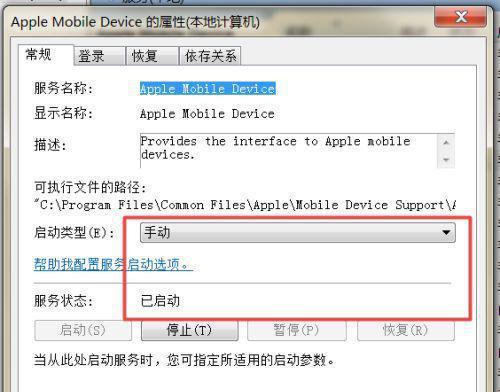
一:检查USB端口是否损坏
当USB连接电脑无反应时,首先要检查USB端口是否损坏。你可以轻轻拔出USB插头,观察端口是否有明显的损伤或变形,也可以尝试将其他设备连接到同一端口来验证。如果发现损坏,可考虑更换端口或进行维修。
二:确保USB线正常工作
排除端口损坏后,你还需要确保USB线正常工作。尝试使用另一根可靠的USB线连接设备和电脑,以确定是否是线缆故障导致无反应。如果使用新的USB线后问题解决,那么原先的线缆可能存在断裂或损坏,需要更换。

三:更新USB驱动程序
有时,电脑上旧版本的USB驱动程序可能导致连接问题。你可以打开设备管理器,找到通用串行总线控制器,右键点击USB控制器并选择更新驱动程序。系统会自动搜索最新的驱动程序并进行安装。
四:重新启动电脑和设备
有时,电脑和设备之间的通信问题可能导致USB连接无反应。尝试重新启动电脑和设备,以便刷新系统和重新建立连接。在重新启动之后,插入USB设备并观察是否仍然出现无反应的情况。
五:检查电脑是否存在USB驱动冲突
在某些情况下,其他设备的驱动程序可能与USB设备的驱动程序发生冲突,导致连接问题。你可以进入设备管理器,找到通用串行总线控制器,右键点击USB控制器并选择属性,然后切换到“资源”选项卡,勾选“允许此设备唤醒计算机”选项来解决冲突。

六:检查设备是否处于正常工作状态
有时,USB设备本身的故障或损坏可能导致无反应的问题。你可以将设备连接到另一台电脑上,验证是否正常工作。如果在其他电脑上也出现无反应的情况,那么设备本身可能需要维修或更换。
七:解决USB电源问题
一些USB设备需要额外的电源供应才能正常工作。如果你使用的USB设备需要外部电源,确保其已正确连接并接通电源。如果设备没有足够的电源,可能会导致无法连接或无反应的问题。
八:清理USB端口和插头
长时间使用后,USB端口和插头可能会受到灰尘或脏物的影响,导致连接问题。你可以使用软刷或棉签轻轻清理端口和插头,确保它们干净无尘。请务必在清理前断开电源并小心操作,避免损坏。
九:检查安全软件和防火墙设置
一些安全软件或防火墙设置可能会阻止USB设备与电脑建立连接。请检查你的安全软件设置,确保USB设备被允许访问,并将其添加到信任列表中。如果仍然出现无反应的情况,请尝试临时禁用防火墙或安全软件来测试连接。
十:修复系统文件错误
损坏的系统文件可能会导致USB连接问题。你可以在命令提示符中运行sfc/scannow命令来扫描和修复系统文件错误。该命令会自动检测并修复文件系统中的问题,有助于解决USB无反应问题。
十一:升级操作系统或BIOS
某些旧版本的操作系统或BIOS可能与USB设备兼容性存在问题。尝试升级操作系统或BIOS到最新版本,以确保与USB设备的兼容性和连接稳定性。
十二:联系技术支持或专业维修人员
如果尝试了以上方法仍无法解决USB连接无反应的问题,建议联系设备制造商的技术支持或专业维修人员寻求帮助。他们可以提供更深入的故障诊断和解决方案。
十三:备份数据并重装操作系统
如果USB连接问题一直存在且无法解决,最后的一招是备份重要数据并重新安装操作系统。这将确保系统恢复到原始状态,并可能解决与USB设备相关的任何问题。
十四:定期维护和保养USB设备和电脑
为了避免USB连接无反应的问题,定期维护和保养是必不可少的。保持USB设备和电脑的清洁,并及时更新驱动程序和系统补丁,可以减少连接问题的发生。
十五:
USB连接电脑无反应的问题可能涉及多个因素,包括硬件损坏、驱动程序冲突、系统错误等。通过按照以上方法逐一排除故障,你有望解决连接问题并恢复正常使用USB设备的能力。如果问题依然存在,请寻求专业帮助以获得更深入的诊断和解决方案。
版权声明:本文内容由互联网用户自发贡献,该文观点仅代表作者本人。本站仅提供信息存储空间服务,不拥有所有权,不承担相关法律责任。如发现本站有涉嫌抄袭侵权/违法违规的内容, 请发送邮件至 3561739510@qq.com 举报,一经查实,本站将立刻删除。